Android 6.0 er en plattform som er kompatibel med de fleste moderne enheter. Selv om noen selskaper har begynt å rulle ut Android Marshmallow, er mange telefoner ikke oppdatert til denne versjonen av Android. Hvis Android-smarttelefonen din har blitt oppgradert til Android 6.0 og du må ha lagt merke til at standard USB-konfigurasjon setter den til lademodus hver gang du kobler den til PC. Hvis du vil endre denne nye USB-innstillingen, er du på rett sted. Vi gir deg en perfekt guide som vil hjelpe deg å forstå hvordan du endrer USB-innstillinger på Android.
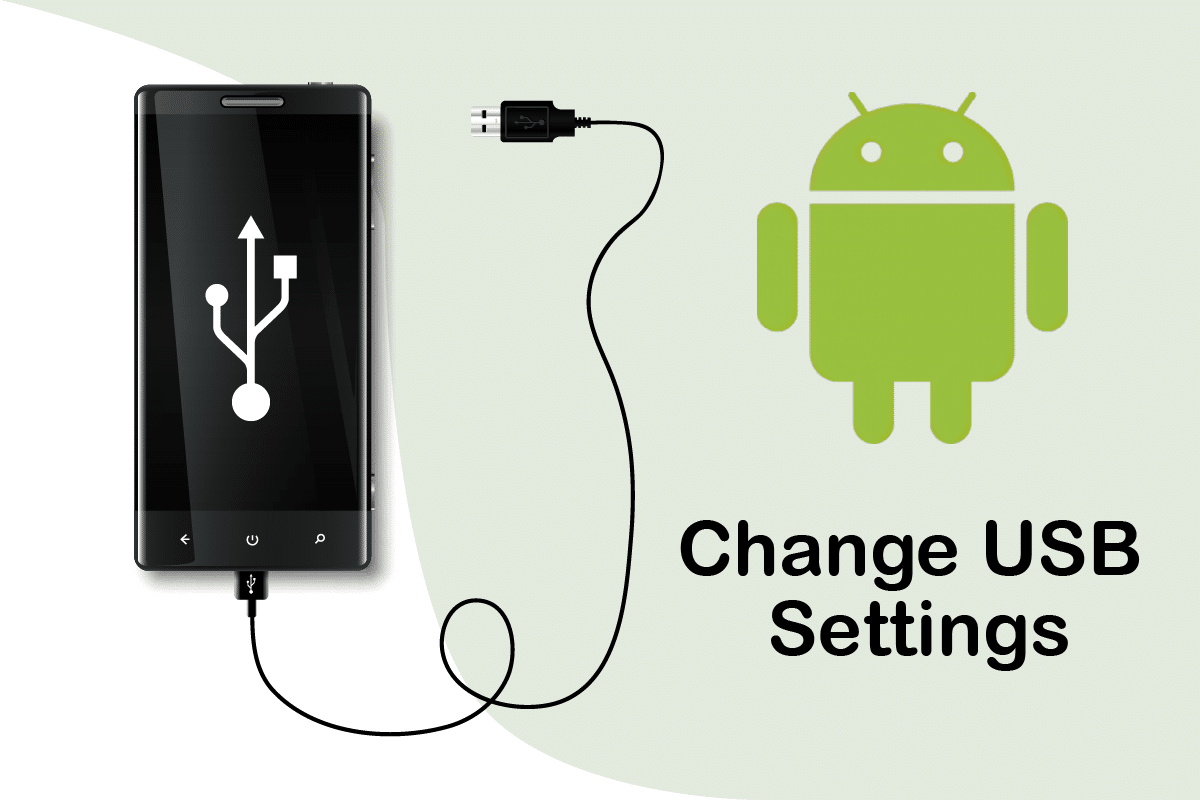
Innholdsfortegnelse
Hvordan endre USB-innstillinger på Android 6.0
Når du kobler Android-enheten til datamaskinen, har du kanskje lagt merke til disse standard USB-konfigurasjonsvalgene som ikke vises i Android 6.0.
-
Bare lading: Bruk av denne modusen vil bare lade telefonen og PC-en vil fungere som en strømkilde.
-
Media Transfer Protocol (MTP): Denne modusen brukes når du ønsker å overføre mediefiler fra telefon til PC eller omvendt
-
Remote Network Driver Interface Specification (RNDIS): Det er en USB Ethernet-adapter som lar deg få tilgang til ditt mobile Internett på PC.
-
Picture Transfer Protocol: Den brukes til å overføre bilder fra kamera eller lignende enheter til PC. Når du kobler Android-enheten til PC-en med denne modusen, oppdages den som et kamera av PC-en.
Merk: Smarttelefoner har ikke de samme innstillingsalternativene. De varierer fra produsent til produsent, så sjekk de riktige innstillingene før du endrer noen. For dette eksempelet bruker vi Redmi Note 8.
Trinn I: Aktiver utvikleralternativer
Det er ganske enkelt å forstå hvordan du endrer USB-innstillinger på Android, og du kan gjøre det uten å bruke tredjepartsapplikasjoner. Det krever at du aktiverer utvikleralternativer først. Følg trinnene nedenfor for å gjøre det.
1. Gå til Innstillinger.
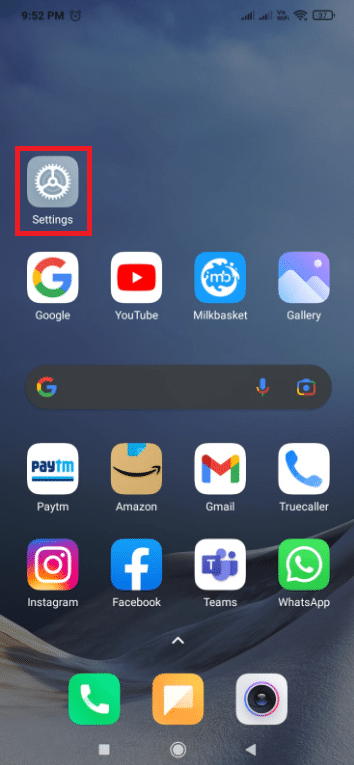
2. Trykk på Om telefonen.
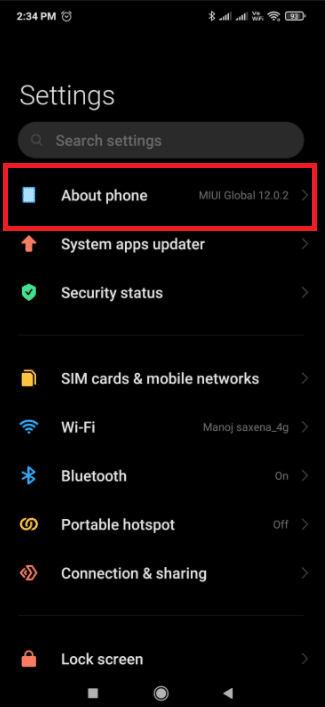
3. Finn og trykk på MIUI-versjonsalternativet 5-7 ganger.
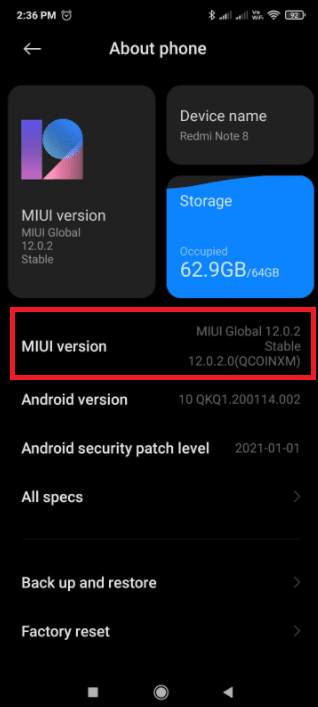
4. Etter noen sekunder vil du se en bekreftelsespopup som sier Du er nå en utvikler! eller noe lignende.
Nå vil du kunne se utvikleralternativer.
Trinn II: Endre standard USB-konfigurasjon
Etter å ha aktivert utvikleralternativer, kan du ganske enkelt gå til standard USB-konfigurasjon og endre standardmodusen du vil se når du kobler Android 6.0-enheten til PC. Her er hvordan du endrer USB-innstillinger på Android.
1. Start Innstillinger-appen.
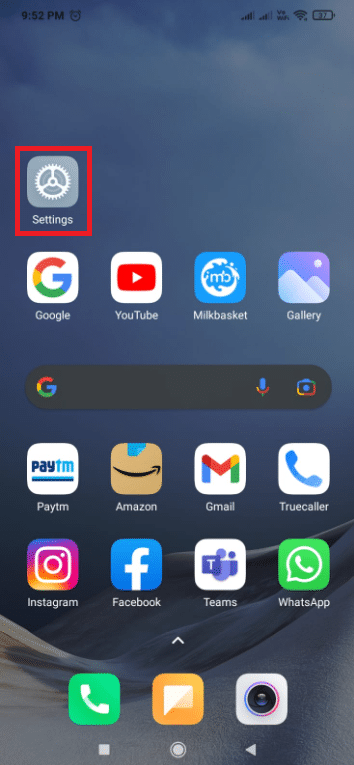
2. Trykk på Tilleggsinnstillinger.
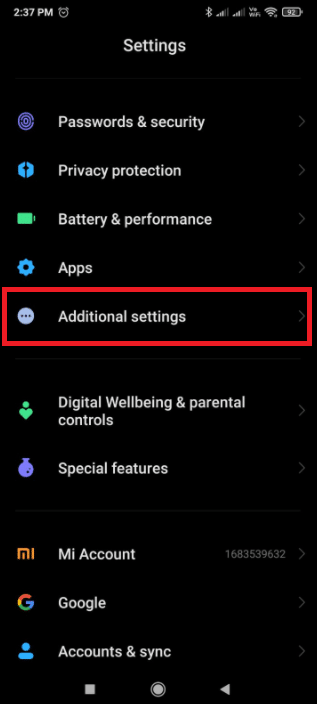
3. Trykk på Utvikleralternativer.
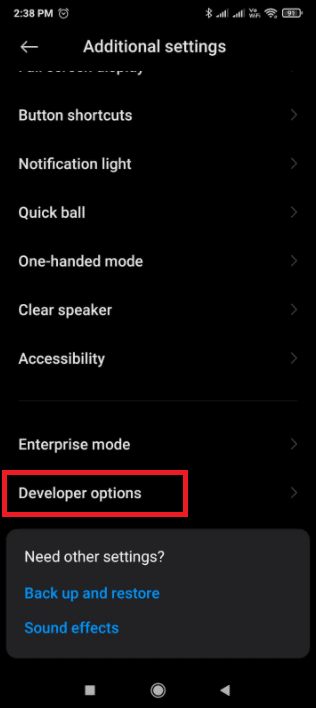
4. Under Nettverk-delen. Trykk på Standard USB-konfigurasjonsalternativ.
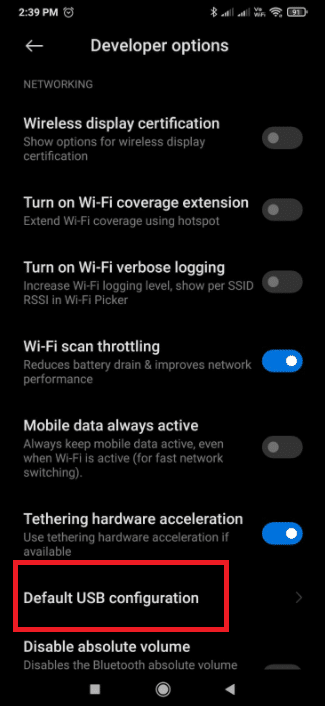
5. Velg standard USB-modus etter eget valg.
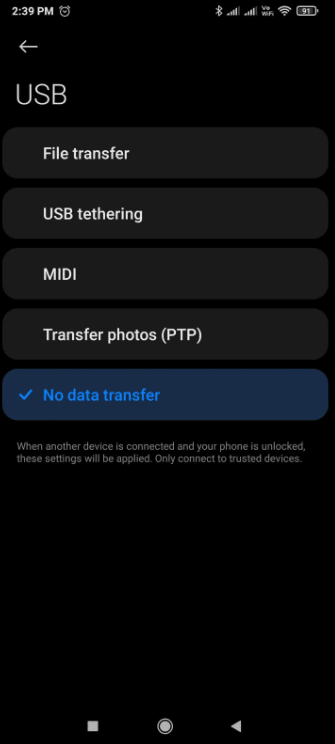
6. Koble nå telefonen til PC-en.
7. Hvis du ikke kan se enheten i Filutforsker, sjekk om Windows leter etter drivere. Hvis det er det, la Windows installere eventuelle nødvendige drivere uten å koble fra enheten.
8. Når driverinstallasjonen er fullført, kobler du telefonen fra PC-en.
9. Neste gang du kobler telefonen til PC-en, vil den vise USB-modusen du valgte i trinn 5.
Ofte stilte spørsmål (FAQs)
Q1. Hvordan kan jeg aktivere USB-tilknytning automatisk?
Svar: Telefonen din må ha Android 4.2 og nyere. Lås opp utvikleralternativer ved å trykke på Byggnummer-alternativet syv ganger. Avhengig av Android-versjonen din, finner du dette valget på forskjellige steder. For Android 9 og nyere (API-nivå 28): Byggnummer finner du under Innstillinger > Om telefon > Byggnummer.
Q2. Hvordan aktiverer jeg USB på Android?
Svar: For å velge en USB-tilkoblingsprotokoll, åpne Innstillinger-appen, gå til Lagring, trykk på menyknappen og velg USB PC-tilkobling. Når enheten din er koblet til en PC via USB, vil du også se protokollen den bruker på skjermen.
***
Vi håper at denne veiledningen var nyttig og at du var i stand til å forstå hvordan du endrer USB-innstillinger på Android. Hvis du har spørsmål eller forslag, send dem gjerne i kommentarfeltet.
